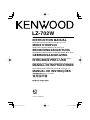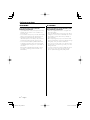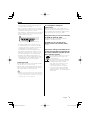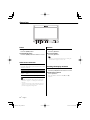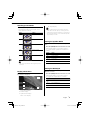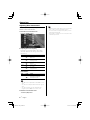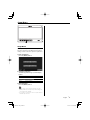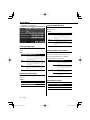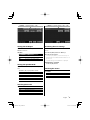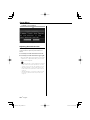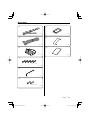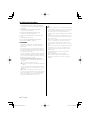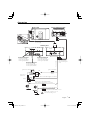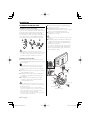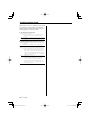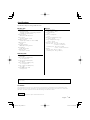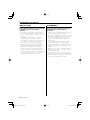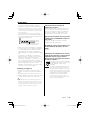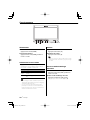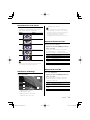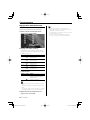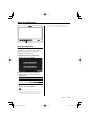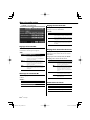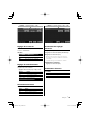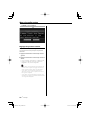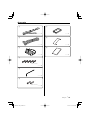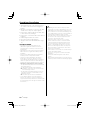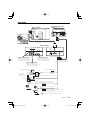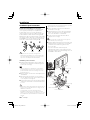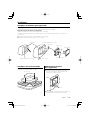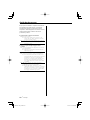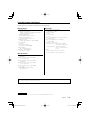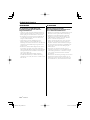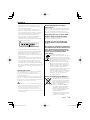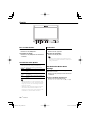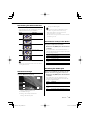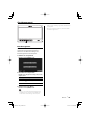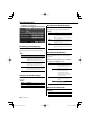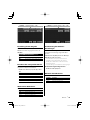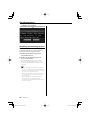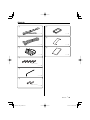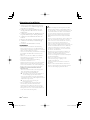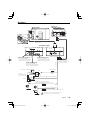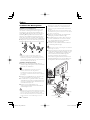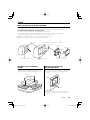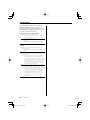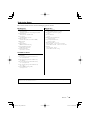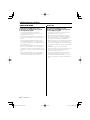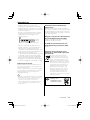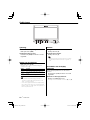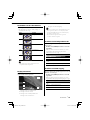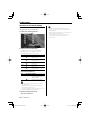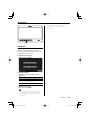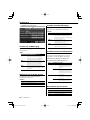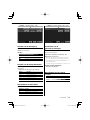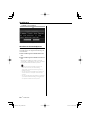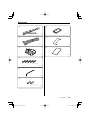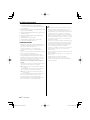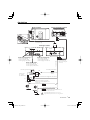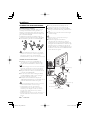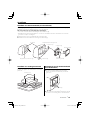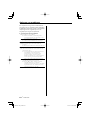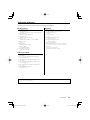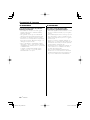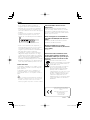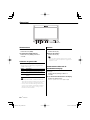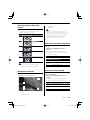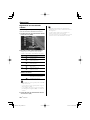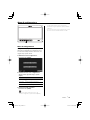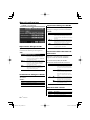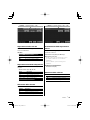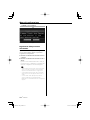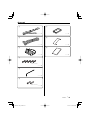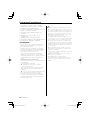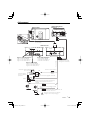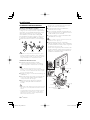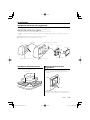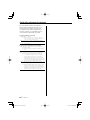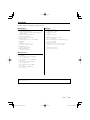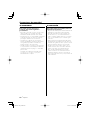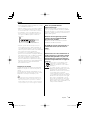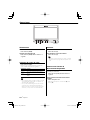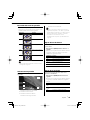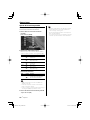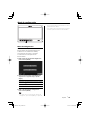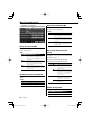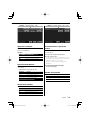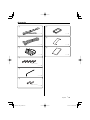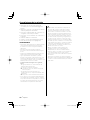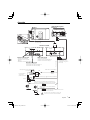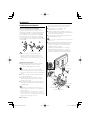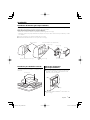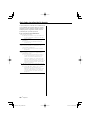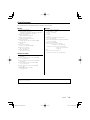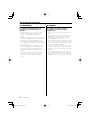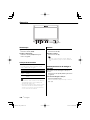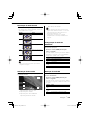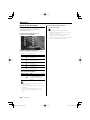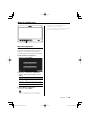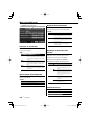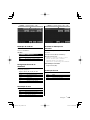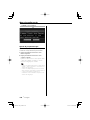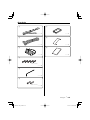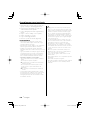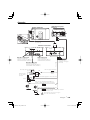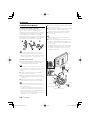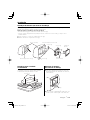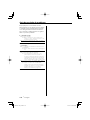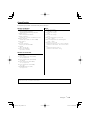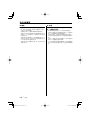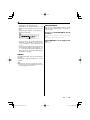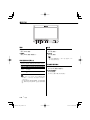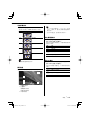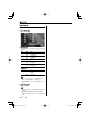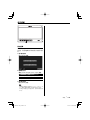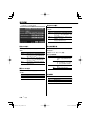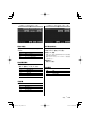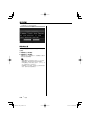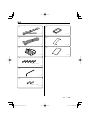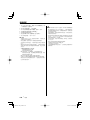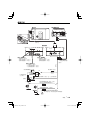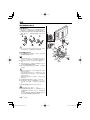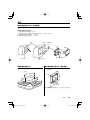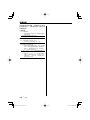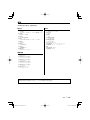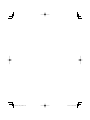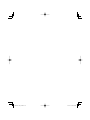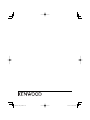Kenwood LZ-702W Manual de usuario
- Categoría
- Receptores de medios de coche
- Tipo
- Manual de usuario
La página se está cargando ...
La página se está cargando ...
La página se está cargando ...
La página se está cargando ...
La página se está cargando ...
La página se está cargando ...
La página se está cargando ...
La página se está cargando ...
La página se está cargando ...
La página se está cargando ...
La página se está cargando ...
La página se está cargando ...
La página se está cargando ...
La página se está cargando ...
La página se está cargando ...
La página se está cargando ...
La página se está cargando ...
La página se está cargando ...
La página se está cargando ...
La página se está cargando ...
La página se está cargando ...
La página se está cargando ...
La página se está cargando ...
La página se está cargando ...
La página se está cargando ...
La página se está cargando ...
La página se está cargando ...
La página se está cargando ...
La página se está cargando ...
La página se está cargando ...
La página se está cargando ...
La página se está cargando ...
La página se está cargando ...
La página se está cargando ...
La página se está cargando ...
La página se está cargando ...
La página se está cargando ...
La página se está cargando ...
La página se está cargando ...
La página se está cargando ...
La página se está cargando ...
La página se está cargando ...
La página se está cargando ...
La página se está cargando ...
La página se está cargando ...
La página se está cargando ...
La página se está cargando ...
La página se está cargando ...
La página se está cargando ...
La página se está cargando ...
La página se está cargando ...
La página se está cargando ...
La página se está cargando ...
La página se está cargando ...
La página se está cargando ...
La página se está cargando ...
La página se está cargando ...
La página se está cargando ...
La página se está cargando ...
La página se está cargando ...
La página se está cargando ...
La página se está cargando ...
La página se está cargando ...
La página se está cargando ...
La página se está cargando ...
La página se está cargando ...
La página se está cargando ...
La página se está cargando ...
La página se está cargando ...
La página se está cargando ...
La página se está cargando ...
La página se está cargando ...
La página se está cargando ...
La página se está cargando ...
La página se está cargando ...
La página se está cargando ...
La página se está cargando ...
La página se está cargando ...
La página se está cargando ...
La página se está cargando ...
La página se está cargando ...

82
|
Español
Precauciones de seguridad
2 PRECAUCIÓN
Para evitar daños en la unidad, tome las
siguientes precauciones:
• Asegúrese de utilizar para la unidad una fuente de
alimentación de 12 V CC con masa negativa.
• No instale la unidad en un sitio expuesto a la
luz directa del sol, o excesivamente húmedo o
caluroso. Además deberá evitar sitios con mucho
polvo o la posibilidad de que se derrame agua
sobre ella.
• Cuando tenga que reemplazar un fusible, utilice
únicamente uno del régimen prescrito. El uso de
un fusible de régimen incorrecto podría ocasionar
un funcionamiento defectuoso de la unidad.
• No utilice sus propios tornillos. Utilice sólo los
tornillos incluidos. El uso de tornillos diferentes
podría causar daños en la unidad principal.
• No es posible visualizar imágenes de vídeo
cuando el vehículo esté en movimiento. Para
disfrutar de imágenes de vídeo, encuentre un
lugar seguro para estacionar y coloque el freno de
estacionamiento.
2 ADVERTENCIA
Para evitar el riesgo de lesiones
y/o fuego, observe las siguientes
precauciones:
• Para evitar cortocircuitos, nunca coloque ni deje
objetos metálicos (por ejemplo, monedas o
herramientas metálicas) dentro de la unidad.
• No mire ni fije sus ojos en la pantalla de la unidad
en ningún momento por periodos de tiempo
prolongados mientras esté conduciendo.
• La instalación y cableado de este producto
requiere de habilidad y experiencia. Por motivos
de seguridad, deja la labor de instalación y
montaje en manos de profesionales.
• Si la LCD se daña o se rompe por choque/golpe,
no toque el fluido de cristal líquido. El fluido de
cristal líquido puede ser peligroso o hasta fatal
para su salud.
Si el fluido de cristal líquido de la LCD entra
en contacto con su cuerpo o ropa, lávese
inmediatamente con jabón.

Español
|
83
Notas
• Si tiene problemas durante la instalación, consulte
con su distribuidor Kenwood.
• Cuando compre accesorios opcionales, verifique
antes con su distribuidor Kenwood que dichos
accesorios funcionan con su modelo en su área.
• Si la unidad no opera correctamente, pulse el
botón de reposición. La unidad se reposiciona
a los ajustes de fábrica al pulsar el botón de
reposición.
Botón de reposición
SCRN V.SEL MODE MENU
AV OUT VOLUMEV.O F F PWR
OFF
SP
MODE
• Aunque se pulse el botón de reposición, los
valores ajustados para los ítems individuales no
se borrarán. Para inicializar los valores de ajuste,
realice la operación mencionada en <Inicialización
de los ajustes de usuario> (página 89).
• Las ilustraciones de la pantalla y el panel que
aparecen en este manual son ejemplos utilizados
para explicar mejor cómo se utilizan los mandos.
Por lo tanto, las ilustraciones de la pantalla
que aparecen pueden ser distintas a las que
aparecen realmente en la pantalla del equipo, y
algunas de las ilustraciones de la pantalla puede
que representen algo imposible durante el
funcionamiento actual.
Limpieza de la unidad
Si la placa frontal de esta unidad está manchada,
límpiela con un paño seco tal como un paño de
silicona.
Si la placa frontal está muy sucia, límpiela con un
paño humedecido en jabón neutro, y luego vuelva
a limpiarla con un trapo suave limpio y seco.
• Si se aplica algún spray para limpiar directamente a la
unidad puede que afecte a sus partes mecánicas. Si se
limpia la placa frontal con un paño duro o utilizando
líquido volátil tal como disolvente o alcohol puede que
se raye la superficie o que se borren algunos caracteres.
Brillo de la pantalla durante
temperaturas bajas
Cuando la temperatura de la unidad desciende,
como por ejemplo durante el invierno, la pantalla
del panel de cristal se oscurecerá más de lo normal.
Después de utilizar el monitor por un momento, el
brillo normal regresará.
Unidades de navegación que puede
controlar desde la unidad LZ-702W
(desde marzo de 2006):
KNA-DV3100, KNA-DV2100, KNA-DV4100, KNA-G510
KNA-DV3200, KNA-DV2200, KNA-G520
LZ-702W que puede controlar desde el
controlador remoto (desde marzo de
2006):
KNA-RC300
Información acerca de la eliminación de
equipos eléctricos y electrónicos al final
de la vida útil (aplicable a los países de
la Unión Europea que hayan adoptado
sistemas independientes de recogida de
residuos)
Los productos con el símbolo de un
contenedor con ruedas tachado no
podrán ser desechados como residuos
domésticos.
Los equipos eléctricos y electrónicos al
final de la vida útil, deberán ser reciclados
en instalaciones que puedan dar el
tratamiento adecuado a estos productos
y a sus subproductos residuales
correspondientes. Póngase en contacto
con su administración local para obtener
información sobre el punto de recogida
más cercano. Un tratamiento correcto
del reciclaje y la eliminación de residuos
ayuda a conservar los recursos y evita al
mismo tiempo efectos perjudiciales en la
salud y el medio ambiente.

84
|
Español
Operaciones
SCRN V.SEL MODE MENU
AV OUTV.O F F
WIDE LCD TOUCH SCREEN MONITOR
LZ-702W
VOLUM E PWR
OFF
SP
MODE
SCRN
MENU
5∞
V.S EL
MODE
Alimentación
Encendido de la alimentación
Pulse el botón [SCRN].
Apagado de la alimentación
Pulse el botón [SCRN] durante al menos 1
segundo.
Selección de origen de vídeo
Pulse el botón [V.SEL].
Cada vez que se pulsa el botón, el origen de
vídeo cambia de la manera siguiente:
Visualización Preajuste
"Video 1" Vídeo 1 (ajuste "NAV" durante "RGB" u "Off")
"Video 2"/
"R-Cam"
Vídeo 2 (ajuste de "AV-IN2" durante "Video 2" o
"R-Cam")
"NAV" Navegación (ajuste de "NAV" durante "RGB" o
"AV-IN1")
• Para el ajuste de "NAV" y "AV-IN2", consulte el <Ajuste
de la entrada NAV> (página 88) o el <Ajuste de la
entrada AV-IN2> (página 88).
• No es posible visualizar imágenes de vídeo cuando
el vehículo esté en movimiento. Para disfrutar de
imágenes de vídeo, encuentre un lugar seguro para
estacionar y coloque el freno de estacionamiento.
Volumen
Para aumentar el nivel del volumen:
Pulse el botón [5].
Para disminuir el nivel de volumen:
Pulse el botón [∞].
• No puede controlar esta función cuando el <Ajuste
del modo Altavoz> (página 85) está ajustado como
"Off".
Sensor de atenuación
automática
Cómo activar el modo de
Desactivación de pantalla
Puede ajustar el modo de desactivación de
pantalla para el monitor.
Pulse el botón [V.SEL] durante al menos 1
segundo.
Cómo salir del modo de Desactivación de
pantalla
Pulse cualquier botón.
Pulse un botón que no sea el botón [5] ni el
botón [∞].

Español
|
85
Encendido del modo de pantalla
Pulse el botón [MODE].
Cada vez que se pulsa el botón, la imagen de la
pantalla cambia de la manera siguiente:
Visualización Preajuste
"Full"
Modo de imagen completa
"Just"
Modo de imagen justificada
"Cinema"
Modo de imagen de cine
"Zoom"
Modo de imagen ampliada
"Normal" Modo de imagen normal
• No es posible el funcionamiento cuando se visualice
la imagen de navegación.
Ajuste del modo Altavoz
Puede seleccionar el modo de altavoz integrado
si así lo desea.
Pulse el botón [MODE] durante al menos 1
segundo.
Cada vez que se pulsa el botón durante al menos
1 segundo, el modo de altavoz incorporado
cambia de la siguiente manera:
Visualización Preajuste
"Normal" Sonido con imagen de monitor.
"NAV" Sonido con imagen de navegación.
"Video1" Sonido con imagen de vídeo 1.
"Video2"/
"R-Cam"
Sonido con imagen de vídeo 2.
"Off" El altavoz incorporado se apaga.
Ajuste de la salida AV
Selecciona un origen AV como salida en los
terminales "AV OUTPUT".
Pulse el botón [MENU] durante al menos 1
segundo.
Cada vez que se pulsa el botón durante al menos
1 segundo, la salida AV cambia de la siguiente
manera:
Visualización Preajuste
"Video1"/
"NAV"
Seleccione el origen AV IN1.
"Video2"/
"R-Cam"
Seleccione el origen AV IN2.
"Off" Sin salida en los terminales "AV OUTPUT".
Información de pantalla
Al pulsar el botón [V.SEL], se muestra el estado de
la pantalla.
1
4
2
3
5
1
Visualización del modo de pantalla
2
Visualización del volumen
3
Visualización del modo Altavoz
4
Visualización del origen de vídeo
5
Visualización de la salida AV
• Cuando el <Ajuste de la cámara de visión trasera>
(página 88) está ajustado como "Mirror" y la pantalla
muestra imágenes obtenidas con la cámara de visión
trasera, la información de pantalla no se muestra.
• La visualización de información se borra
automáticamente después de aproximadamente 5
segundos.

86
|
Español
Ajuste del control de pantalla
Puede ajustar la calidad de la imagen y el control
de atenuación automática del monitor.
1 Cómo entrar en el modo de Control de
pantalla
Pulse el botón [SCRN].
2 Ajuste de la calidad de la imagen
Cada vez que toque el botón, el ajuste cambia
entre los ajuste mostrados en la siguiente tabla.
Ítem Control Preajuste
"BRT" [3]
[2]
Pantalla clara
Pantalla oscura
"TIN" [3]
[2]
Mayor nivel de rojos
Mayor nivel de verdes
"COL" [3]
[2]
Color más intenso
Color más claro
"CONT" [3]
[2]
Más contraste
Menos contraste
"BLK" [3]
[2]
Menor nivel de negros
Mayor nivel de negros
Atenuación automática
Ítem Control Preajuste
"Auto DIM" [7On] Cuando haya más oscuridad, el brillo de la
pantalla se reducirá automáticamente.
[7Off] No se atenúa la luz de la pantalla.
• El "BRT" puede ajustarse cuando "Auto DIM" esté
ajustado como "Off".
• El "TIN" puede ajustarse cuando la señal de vídeo
NTSC sea la señal de entrada.
• El "TIN" y el "COL" no pueden ajustarse para la imagen
de navegación (RGB) o la pantalla de control.
3 Cómo salir del modo de Control de pantalla
Toque el botón [OK].
• Los ajustes independientes de calidad de la imagen
pueden almacenarse para el vídeo, pantallas de
control e imagen de navegación.
• El control de pantalla se muestra sólo tras aplicar el
freno de estacionamiento.
• Si no realiza ninguna operación durante 15 segundos,
este modo queda cancelado de forma automática.
Operaciones

Español
|
87
Menú de configuración
Menú de configuración
A continuación se explica el método de
funcionamiento del menú de Configuración.
La referencia a los elementos de menús y
el contenido de sus ajustes se encuentra
a continuación de esta explicación de
funcionamiento.
1 Cómo entrar en el menú de Configuración
Pulse el botón [MENU].
2 Selección del elemento de Configuración
Toque el botón [System Setup] o [Touch
Adjust].
Control Preajuste
[System Setup] Muestra la Configuración del sistema-1. (página
88)
[Touch Adjust] Muestra el Ajuste del panel táctil. (página 90)
[Return] Salir del menú Configuración.
3 Cómo salir del menú de Configuración
Pulse el botón [MENU].
• Si no puede seleccionar un elemento del menú de
configuración, pulse el botón [MENU] y los ajustes de
SCRN V.SEL MODE MENU
AV OUTV.O F F
WIDE LCD TOUCH SCREEN MONITOR
LZ-702W
VOLUM E PWR
OFF
SP
MODE
MENU
posición del panel táctil se reinicializarán a los valores
predeterminados de fábrica.
• Si no realiza ninguna operación durante 15 segundos,
este modo queda cancelado de forma automática.

88
|
Español
Ajuste de la entrada AV-IN2
Configure el método de cambio de la entrada de
imagen al terminal "AV2 INPUT".
"AV-IN2"
Control Preajuste
[7Video 2] Pasa al ajuste del modo de vídeo. Opere el botón
[V.SEL] cuando la imagen del dispositivo conectado
al terminal "AV2 INPUT" se muestre en el monitor.
[7R-Cam] Pasa al ajuste del modo de cámara de visión trasera.
Consulte el <Ajuste de la cámara de visión trasera>
(página 88).
[7Off] Pasa al ajuste del modo de desactivación. Utilice
este ajuste cuando no exista ninguna conexión al
terminal "AV2 INPUT".
Ajuste de la cámara de visión
trasera
Ajuste la pantalla cuando este dispositivo esté
configurado como origen de entrada del terminal
"AV2 INPUT" interno.
1 Toque el botón [R-Cam] de "AV-IN2".
2 Ajuste de la cámara de visión trasera
Ítem Control Preajuste
"Reverse" [7On] Cambia a la visualización de vídeo de la
cámara de retrovisión cuando se seleccione
la marcha atrás "Reverse" del vehículo en la
palanca de cambios.
[7Off] Cambia a la visualización de la cámara de
retrovisión cuando se selecciona la marcha
atrás "Reverse" en la caja de cambios del
vehículo y luego se pulsa el interruptor
[V.SEL] varias veces.
"Mirror" [7On] La imagen que aparece en la cámara se
visualiza girada de tal forma que el lado
izquierdo pasa a ser el lado derecho.
[7Off] La imagen que aparece en la cámara se
visualiza tal y como es.
Cambio de la pantalla
"SYSTEM1"
Control Preajuste
[3] Muestra la Configuración del sistema-2.
[Return] Regresa al menú de configuración.
Menú de configuración
Ajuste de la entrada NAV
Configure la entrada y cambia el método de la
imagen de navegación.
"NAV"
Control Preajuste
[7RGB] Pasa al ajuste del modo RGB. Opere el botón [V.SEL]
cuando la imagen de la unidad de navegación
conectada al terminal "TO NAVIGATION" se muestre
en el monitor.
[7AV-IN1] Pasa al ajuste del modo AV-IN. Opere el botón
[V.SEL] cuando la imagen de la unidad de
navegación conectada al terminal "AV1 INPUT" se
muestre en el monitor.
[7Off] Pasa al ajuste del modo de desactivación. Utilice
este ajuste cuando no exista ninguna conexión a la
unidad de navegación.
Visualización de la entrada AV-IN1
Se visualiza el estado del ajuste del terminal "AV1
INPUT".
"AV-IN1"
Visualización Preajuste
"Video 1" El modo Vídeo 1 está seleccionado.
"NAV" El modo Navegación está seleccionado.
= [MENU] = [System Setup]
«
«

Español
|
89
Inicialización de los ajustes de
usuario
El valor de configuración se ajusta como el estado
inicial de fábrica.
1 Toque el botón [Clear] de "Memory".
2 Toque el botón [Yes].
Toque el botón [Yes] y se restaurarán los valores
predeterminados de fábrica para cada uno de los
elementos ajustados por el usuario.
Aparece el mensaje "System Settings were
Initialized".
La inicialización queda cancelada.
Toque el botón [No].
Ajuste de la salida AV
Selecciona un origen AV como salida en los
terminales "AV OUTPUT".
"AV-OUT"
Control Preajuste
[7AV-IN1] Seleccione el origen AV IN1.
[7AV-IN2] Seleccione el origen AV IN2.
[7Off] Sin salida en los terminales "AV OUTPUT".
Ajuste del modo Altavoz
Puede seleccionar el modo de altavoz integrado
si así lo desea.
Toque el botón [ 2 ] o [ 3 ] de "SP".
Visualización Preajuste
"Normal" Sonido con imagen de monitor.
"NAV" Sonido con imagen de navegación.
"Video1" Sonido con imagen de vídeo 1.
"Video2"/ "R-Cam" Sonido con imagen de vídeo 2.
"Off" El altavoz incorporado se apaga.
Cambio de la pantalla
"SYSTEM2"
Control Preajuste
[2] Muestra la Configuración del sistema-1.
[3] Muestra la Configuración del sistema-3.
[Return] Regresa al menú de configuración.
Cambio de la pantalla
"SYSTEM3"
Control Preajuste
[2] Muestra la Configuración del sistema-2.
[Return] Regresa al menú de configuración.
= [MENU] = [System Setup] = [3]
«
= [MENU] = [System Setup] = [3] = [3]
«
««

90
|
Español
Ajuste de la posición de toque
Es posible ajustar el panel táctil, si la posición
tocada y la operación llevada a cabo no
corresponden.
1 Toque con precisión la marca de la parte
inferior izquierda.
2 Toque con precisión la marca de la parte
superior derecha.
Cuando se toca la marca de la parte superior
derecha, se completa el ajuste y volverá a
aparecer la pantalla del menú de configuración
del sistema.
• Si se toca el botón [Cancel] sin tocar el botón de la
parte inferior izquierda, el ajuste se cancela y volverá a
aparecer la pantalla de menú de configuración.
• Si se toca el botón [Cancel] después de haber tocado
el botón de la parte inferior izquierda, volverá a
aparecer este último botón.
• Si se toca el botón [Reset], se restablecerán los ajustes
predeterminados de fábrica y volverá a aparecer la
pantalla del menú de configuración.
= [MENU] = [Touch Adjust]
«
«
Menú de configuración

Español
|
91
Accesorios
1
..........1
2
..........1
3
..........1
4
..........5
5
..........1
6
..........2
(Ø4 × 12 mm)
(Ø4 × 16 mm)
7
..........1
8
..........1
9
..........1

92
|
Español
1. Para evitar cortocircuitos, retire la llave del
encendido y desconecte el terminal · de la
batería.
2. Realice las conexiones correctas para el cable de
entrada y salida para cada unidad.
3. Conecte los cables del mazo de conductores en
el siguiente orden: masa, encendido.
4. Conecte el conector del mazo de conductores a
la unidad.
5. Instale la unidad en su automóvil.
6. Vuelva a conectar el terminal · de la batería.
7. Pulse el botón de reposición. (página 83)
2 ADVERTENCIA
• Este producto está diseñado para ser utilizado solamente
con una fuente de alimentación de tierra negativa
de 12 V CC. No lo conecte a ninguna otra fuente de
alimentación.
• Para evitar cortocircuitos, durante la instalación,
desconecte el cable de la batería del terminal negativo
de esta.
• Asegúrese de estabilizar firmemente este aparato. No lo
instale en lugares donde pueda quedar inestable.
• Siga los procedimientos de instalación y cableado
descritos en este manual. Un cableado incorrecto o una
instalación modificada pueden dar como resultado no
sólo un malfuncionamiento o daños a la unidad, sino que
también pueden ocasionar un accidente.
• No instale la unidad en ninguno de los siguientes
lugares.
• Un lugar que interfiera con el funcionamiento del
sistema de airbag (bolsa de aire).
• Un lugar que no esté hecho de plástico.
\ La instalación sobre cuero, madera o tela, puede
dañar la superficie.
• Un lugar expuesto a la luz solar directa, a un
acondicionador de aire, o expuesto a humedad o altas
temperaturas.
\ Esto puede ocasionar la deformación del monitor.
• En caso de que no vaya a instalar la unidad utilizando el
soporte del monitor suministrado, asegúrese de utilizar
un soporte de monitor de los disponibles en el comercio.
(los agujeros de montaje para tales tipos de soportes,
están localizados en la parte inferior del monitor).
• Si el encendido de su automóvil no está provisto de
la posición ACC, conecte los cables de encendido a
una fuente de alimentación que pueda conectarse y
desconectarse con la llave de encendido. Si conecta el
cable de encendido a una fuente de alimentación que
recibe un suministro de voltaje constante, como ocurre
con los cables de la batería, la batería puede agotarse.
• Si se funde el fusible, en primer lugar asegúrese de que
los cables no hayan causado un cortocircuito, y luego
reemplace el fusible usado por uno del mismo régimen.
• No permita que cables o terminales sin conectar, toquen
piezas metálicas en el vehículo o cualquier otro material
conductor de electricidad. Para evitar cortocircuitos,
no retire las tapas de los terminales sin utilizar o de los
extremos de los cables sin conectar.
• Después de instalar la unidad, compruebe que
las lámparas de freno, las luces intermitentes, el
limpiaparabrisas, etc. funcionen satisfactoriamente.
• Enrolle los cables no conectados con una cinta de vinilo
u otro material similar para que queden aislados.
• Limpie a fondo aceite u otras suciedades de la superficie
de instalación.
Evite por favor la instalación en superficies irregulares.
• No instale la Unidad escondida debajo de la alfombra. De
lo contrario ocurrirá acumulación térmica y la unidad se
puede dañar.
Procedimiento de instalación

Español
|
93
Conexión
+
POWERTO MONITOR
L
FM/AM
ANTENNA
( 5A )
PRK SW
REVERSE
TO NAVIGATION
AV1 INPUT
R
VIDEO
L
(MONO)
AV2 INPUT
R
VIDEO
L
AV OUTPUT
R
VIDEO
L
+12V
Accesorio 2
Cable del encendido (Rojo)
Cable del sensor de estacionamiento
(verde claro)
Interruptor de la llave de
encendido
Caja de fusibles
del vehículo
(fusible principal)
ACC
Cable a tierra (negro) · (al chasis del vehículo)
Batería
Monitor
Cable de conexión
(suministrado con la
unidad de navegación
Kenwood)
Unidad escondida
Unidad de Navegación
Kenwood
Por razones de seguridad, asegúrese de
conectar el sensor de estacionamiento.
Al cableado del interruptor de detección del freno de
estacionamiento del vehículo.
Entrada audio/visual 1
• Entrada visual (Amarilla)
• Entrada de audio izquierda
(Blanca)
• Entrada de audio derecha (Roja)
Entrada audio/visual 2
• Entrada visual (Amarilla)
• Entrada de audio izquierda (Blanca)
• Entrada de audio derecha (Roja)
Salida audio/visual
• Salida visual (Amarilla)
• Salida de audio izquierda (Blanca)
• Salida de audio derecha (Roja)
Accesorio 1
Cable del sensor de marcha atrás (violeta/blanco)
Cuando la cámara de visión trasera está conectada.

94
|
Español
Instalación
Instalación para el monitor
Ubicación de la instalación y limpieza
Seleccione para la instalación una ubicación
donde el soporte pueda ser colocado en forma
totalmente horizontal o donde el borde frontal del
soporte (pieza en forma de pétalo) pueda fijarse
horizontalmente como se muestra en la figura A.
No lo instale en sitios donde el apoyo completo
sea en diagonal, como se muestra en la figura B o
donde el monitor esté boca abajo como se muestra
en la figura C.
A
B
C
• Limpie a fondo el polvo o la grasa del lugar de
instalación, utilizando un trapo humedecido en un
limpiador neutro y escurra dicho trapo. Coloque el
soporte después de que el sitio de instalación se haya
secado.
Instalación para el monitor
1 Instale temporalmente el regatón en la parte
posterior del monitor de TV con la llave
hexagonal suministrada (Accesorio 5).
• Cuando se ajuste el tornillo de fijación del regatón,
utilice la llave hexagonal (Accesorio 5) que acompaña
al producto. Si utiliza otra llave hexagonal podría dañar el
tornillo.
2 Doble el soporte para que se ajuste a la forma
del sitio de instalación.
3 Ajuste la forma del soporte de modo que no
quede ningún espacio cuando se coloque la
unidad en el soporte.
4 Despegue la tira de protección de la cinta de
doble lado de la parte inferior de la unidad y fije
ésta firmemente.
• No adhiera la cinta de doble lado más de una vez ni
toque el adhesivo con los dedos ya que se debilitaría la
fuerza de pegado.
• Si la temperatura de la superficie del sitio de instalación
fuera baja, caliéntela con un calentador u otro medio
antes de unir el soporte. Las temperaturas bajas pueden
debilitar la fuerza de pegado de la cinta.
• El soporte suministrado está especialmente diseñado
para este producto.No lo utilice con otro televisor.
5 Fije el soporte con el tornillo de tapa
suministrado (Accesorio 4).
6 Después de fijar el soporte, déjelo colocado sin
usarlo durante 24 horas. Procure no aplicar fuerza
al soporte durante este tiempo.
7 Inserte el regatón de la unidad de monitor en la
abrazadera (Accesorio 3).
• Inserte el regatón en la abrazadera (Accesorio 3) hasta el
fondo. (Fig. 1)
8 Ajuste la altura, el ángulo vertical y horizontal de
la unidad de monitor y apriete firmemente los
tornillos de instalación con la llave hexagonal
suministrada (Accesorio 5).
También es posible ajustar la posición hacia
delante del monitor aflojando los controles
de ajuste de ángulo y ajustando el ángulo del
soporte de instalación de la unidad de monitor.
Accesorio 3
Accesorio 4
Tira de protección
Superficie de instalación
Accesorio 5
Regatón
Accesorio 5
Apretar
Aflojar
Fig. 1

Español
|
95
Instalación para Unidad escondida
Utilice tornillos (Accesorio 6) para fijar la Unidad
escondida a una mesa de audio o a cualquier otro
elemento.
Accesorio 6
Instalación
Instalación del monitor (para reposacabezas)
La instalación y cableado de este producto requiere de habilidad y experiencia. Por motivos de seguridad,
deja la labor de instalación y montaje en manos de profesionales.
Antes del montaje del monitor en el reposacabezas:
• Realice las conexiones externas requeridas en primer lugar (Accesorio 2).
• Utilizando el patrón de papel suministrado, marque la zona que debe cortarse del reposacabezas y córtela
con cuidado.
1 Conecte el monitor y el cable del sistema (Accesorio 2).
2 Instale la unidad del monitor en un soporte (Accesorio 7).
Reposacabezas
Accesorio 7
Accesorio 2
Tornillos
(no suministrados)
Monitor
Placa de instalación (no suministrada)
Plantilla de papel (Accesorio 9)
Accesorio 2
Extracción del monitor
(para reposacabezas)
1
Inserte la herramienta de extracción (Accesorio
8) tanto como pueda en las ranuras de cada
lado, tal y como se muestra.
Accesorio 8
2 Extraiga la unidad totalmente con las manos sin
que se caiga.

96
|
Español
Guía Sobre Localización De Averías
Lo que puede parecer un fallo en la unidad tal vez
sea el resultado de una mala operación o de un
cableado incorrecto. Antes de acudir al servicio,
verifique primero el siguiente cuadro sobre los
problemas que se podrían presentar.
? No se puede conectar la alimentación.
✔ El fusible está fundido.
☞ Después de verificar si hay cortocircuitos en
los cables, reemplace el fusible por otro del
mismo régimen.
✔ El monitor se ha fijado en forma segura a la
abrazadera.
☞ Fije el monitor a la abrazadera hasta que
escuche un clic.
? No sucede nada cuando se pulsan los botones.
✔ El chip del ordenador en la unidad no está
funcionando normalmente.
☞ Pulse el botón de reposición en la unidad
(página 83).
? La pantalla está oscura.
✔ La unidad se encuentra en un lugar donde la
temperatura es baja.
☞ Si la temperatura del monitor desciende, es
posible que la pantalla se vea más oscura
cuando se enciende la alimentación por
primera vez, debido a las características del
panel de cristal líquido. Espere un momento
después de activar la alimentación para que la
temperatura aumente. El brillo de la pantalla
volverá a ser normal.
✔ "BRT", "BLK", "CONT", y otros niveles de control de
pantalla son demasiado bajos.
☞ Ajuste "BRT", "BLK", "CONT", y otros controles
de pantalla con el fin de obtener una
iluminación apropiada, o reposiciónelos a los
niveles de ajuste de fábrica con referencia
a <Inicialización de los ajustes de usuario>
(página 90).

Español
|
97
Monitor
Tamaño de la pantalla
: 6,95 pulgadas de ancho
156,2(An.) × 82,4(Al.) × 176,0(Diagonal) mm
6-1/8(An.) × 3-1/4(Al.) pulgadas
Sistemas de pantalla
: Panel LCD TN transparente
Sistema de accionamiento
: Sistema de matriz activa TFT
Número de pixeles
: 336.960 pixeles (480 H × 234 V × RGB)
Pixeles efectivos
: 99,99%
Disposición de pixeles
: Disposición de bandas RGB
Iluminación de fondo
: Tubo de cátodo frío
Potencia del altavoz
: 0,5 W (40 × 20 mm)
Unidad escondida
Sistema de color
: NTSC/PAL
Nivel de entrada de vídeo (enchufes RCA)
: 1 ± 0,1 Vp-p/ 75 Ω
Nivel de entrada de audio (enchufes RCA)
: 1 V/ 55 KΩ
Nivel de salida de vídeo (enchufes RCA)
: 1 ± 0,1 Vp-p/ 75 Ω
Nivel de salida de audio (enchufes RCA)
: 1 V/ 1 KΩ
Entrada RGB analógica (13P)
: 0,7 Vp-p/ 75 Ω
Las especificaciones se encuentran sujetas a cambios sin previo aviso.
General
Voltaje de funcionamiento
: 14,4 V CC (11 - 16 V)
Potencia consumida
: 14 W
Consumo
: 1,5 A
Margen de temperaturas operacional
: De –10°C a +60°C
Margen de temperaturas de almacenamiento
: De –30°C a +85°C
Dimensiones (An×Al×F)
Monitor : 177 × 121,5 × 34 mm
7 × 4-6/8 × 1-5/16 pulgada
Unidad escondida : 143 × 37 × 99 mm
5-5/8 × 1-7/16 × 4-7/8
pulgada
Peso
Monitor : 460 g (1,01 libras)
Unidad escondida : 390 g (0,86 libras)
Especificaciones
Si bien los píxeles efectivos para el panel de cristal líquido son 99,99% o más, el 0,01% de los píxeles pueden no iluminarse
o iluminarse incorrectamente.
La página se está cargando ...
La página se está cargando ...
La página se está cargando ...
La página se está cargando ...
La página se está cargando ...
La página se está cargando ...
La página se está cargando ...
La página se está cargando ...
La página se está cargando ...
La página se está cargando ...
La página se está cargando ...
La página se está cargando ...
La página se está cargando ...
La página se está cargando ...
La página se está cargando ...
La página se está cargando ...
La página se está cargando ...
La página se está cargando ...
La página se está cargando ...
La página se está cargando ...
La página se está cargando ...
La página se está cargando ...
La página se está cargando ...
La página se está cargando ...
La página se está cargando ...
La página se está cargando ...
La página se está cargando ...
La página se está cargando ...
La página se está cargando ...
La página se está cargando ...
La página se está cargando ...
La página se está cargando ...
La página se está cargando ...
La página se está cargando ...
La página se está cargando ...
Transcripción de documentos
Precauciones de seguridad 2 ADVERTENCIA 2 PRECAUCIÓN Para evitar el riesgo de lesiones y/o fuego, observe las siguientes precauciones: Para evitar daños en la unidad, tome las siguientes precauciones: • Para evitar cortocircuitos, nunca coloque ni deje objetos metálicos (por ejemplo, monedas o herramientas metálicas) dentro de la unidad. • No mire ni fije sus ojos en la pantalla de la unidad en ningún momento por periodos de tiempo prolongados mientras esté conduciendo. • La instalación y cableado de este producto requiere de habilidad y experiencia. Por motivos de seguridad, deja la labor de instalación y montaje en manos de profesionales. • Si la LCD se daña o se rompe por choque/golpe, no toque el fluido de cristal líquido. El fluido de cristal líquido puede ser peligroso o hasta fatal para su salud. Si el fluido de cristal líquido de la LCD entra en contacto con su cuerpo o ropa, lávese inmediatamente con jabón. 82 | • Asegúrese de utilizar para la unidad una fuente de alimentación de 12 V CC con masa negativa. • No instale la unidad en un sitio expuesto a la luz directa del sol, o excesivamente húmedo o caluroso. Además deberá evitar sitios con mucho polvo o la posibilidad de que se derrame agua sobre ella. • Cuando tenga que reemplazar un fusible, utilice únicamente uno del régimen prescrito. El uso de un fusible de régimen incorrecto podría ocasionar un funcionamiento defectuoso de la unidad. • No utilice sus propios tornillos. Utilice sólo los tornillos incluidos. El uso de tornillos diferentes podría causar daños en la unidad principal. • No es posible visualizar imágenes de vídeo cuando el vehículo esté en movimiento. Para disfrutar de imágenes de vídeo, encuentre un lugar seguro para estacionar y coloque el freno de estacionamiento. Español B64-3411-00_00.indb 82 06.1.20 0:18:25 PM Notas • Si tiene problemas durante la instalación, consulte con su distribuidor Kenwood. • Cuando compre accesorios opcionales, verifique antes con su distribuidor Kenwood que dichos accesorios funcionan con su modelo en su área. • Si la unidad no opera correctamente, pulse el botón de reposición. La unidad se reposiciona a los ajustes de fábrica al pulsar el botón de reposición. PWR OFF SCRN V.OFF V.SEL SP MODE MODE AV OUT VOLUME MENU Botón de reposición • Aunque se pulse el botón de reposición, los valores ajustados para los ítems individuales no se borrarán. Para inicializar los valores de ajuste, realice la operación mencionada en <Inicialización de los ajustes de usuario> (página 89). • Las ilustraciones de la pantalla y el panel que aparecen en este manual son ejemplos utilizados para explicar mejor cómo se utilizan los mandos. Por lo tanto, las ilustraciones de la pantalla que aparecen pueden ser distintas a las que aparecen realmente en la pantalla del equipo, y algunas de las ilustraciones de la pantalla puede que representen algo imposible durante el funcionamiento actual. Limpieza de la unidad Si la placa frontal de esta unidad está manchada, límpiela con un paño seco tal como un paño de silicona. Si la placa frontal está muy sucia, límpiela con un paño humedecido en jabón neutro, y luego vuelva a limpiarla con un trapo suave limpio y seco. • Si se aplica algún spray para limpiar directamente a la unidad puede que afecte a sus partes mecánicas. Si se limpia la placa frontal con un paño duro o utilizando líquido volátil tal como disolvente o alcohol puede que se raye la superficie o que se borren algunos caracteres. Brillo de la pantalla durante temperaturas bajas Cuando la temperatura de la unidad desciende, como por ejemplo durante el invierno, la pantalla del panel de cristal se oscurecerá más de lo normal. Después de utilizar el monitor por un momento, el brillo normal regresará. Unidades de navegación que puede controlar desde la unidad LZ-702W (desde marzo de 2006): KNA-DV3100, KNA-DV2100, KNA-DV4100, KNA-G510 KNA-DV3200, KNA-DV2200, KNA-G520 LZ-702W que puede controlar desde el controlador remoto (desde marzo de 2006): KNA-RC300 Información acerca de la eliminación de equipos eléctricos y electrónicos al final de la vida útil (aplicable a los países de la Unión Europea que hayan adoptado sistemas independientes de recogida de residuos) Los productos con el símbolo de un contenedor con ruedas tachado no podrán ser desechados como residuos domésticos. Los equipos eléctricos y electrónicos al final de la vida útil, deberán ser reciclados en instalaciones que puedan dar el tratamiento adecuado a estos productos y a sus subproductos residuales correspondientes. Póngase en contacto con su administración local para obtener información sobre el punto de recogida más cercano. Un tratamiento correcto del reciclaje y la eliminación de residuos ayuda a conservar los recursos y evita al mismo tiempo efectos perjudiciales en la salud y el medio ambiente. Español | B64-3411-00_00.indb 83 83 06.1.20 0:18:26 PM Operaciones WIDE LCD TOUCH SCREEN MONITOR LZ-702W PWR OFF SCRN V.OFF SP MODE V.SEL V.SEL SCRN AV OUT MODE VOLUME MENU MENU MODE ∞ 5 Sensor de atenuación automática Alimentación Volumen Encendido de la alimentación Pulse el botón [SCRN]. Para aumentar el nivel del volumen: Pulse el botón [5]. Apagado de la alimentación Pulse el botón [SCRN] durante al menos 1 segundo. Para disminuir el nivel de volumen: Pulse el botón [∞]. Selección de origen de vídeo Pulse el botón [V.SEL]. Cada vez que se pulsa el botón, el origen de vídeo cambia de la manera siguiente: Visualización "Video 1" "Video 2"/ "R-Cam" "NAV" Preajuste Vídeo 1 (ajuste "NAV" durante "RGB" u "Off") Vídeo 2 (ajuste de "AV-IN2" durante "Video 2" o "R-Cam") Navegación (ajuste de "NAV" durante "RGB" o "AV-IN1") • Para el ajuste de "NAV" y "AV-IN2", consulte el <Ajuste de la entrada NAV> (página 88) o el <Ajuste de la entrada AV-IN2> (página 88). • No es posible visualizar imágenes de vídeo cuando el vehículo esté en movimiento. Para disfrutar de imágenes de vídeo, encuentre un lugar seguro para estacionar y coloque el freno de estacionamiento. 84 | • No puede controlar esta función cuando el <Ajuste del modo Altavoz> (página 85) está ajustado como "Off". Cómo activar el modo de Desactivación de pantalla Puede ajustar el modo de desactivación de pantalla para el monitor. Pulse el botón [V.SEL] durante al menos 1 segundo. Cómo salir del modo de Desactivación de pantalla Pulse cualquier botón. Pulse un botón que no sea el botón [5] ni el botón [∞]. Español B64-3411-00_00.indb 84 06.1.20 0:18:26 PM Encendido del modo de pantalla Pulse el botón [MODE]. Cada vez que se pulsa el botón, la imagen de la pantalla cambia de la manera siguiente: Visualización "Full" Preajuste Modo de imagen completa "Just" Modo de imagen justificada 5 Visualización de la salida AV • Cuando el <Ajuste de la cámara de visión trasera> (página 88) está ajustado como "Mirror" y la pantalla muestra imágenes obtenidas con la cámara de visión trasera, la información de pantalla no se muestra. • La visualización de información se borra automáticamente después de aproximadamente 5 segundos. Ajuste del modo Altavoz "Cinema" Modo de imagen de cine "Zoom" Modo de imagen ampliada "Normal" Modo de imagen normal • No es posible el funcionamiento cuando se visualice la imagen de navegación. Pulse el botón [MODE] durante al menos 1 segundo. Cada vez que se pulsa el botón durante al menos 1 segundo, el modo de altavoz incorporado cambia de la siguiente manera: Visualización "Normal" "NAV" "Video1" "Video2"/ "R-Cam" "Off" Preajuste Sonido con imagen de monitor. Sonido con imagen de navegación. Sonido con imagen de vídeo 1. Sonido con imagen de vídeo 2. El altavoz incorporado se apaga. Ajuste de la salida AV Información de pantalla Al pulsar el botón [V.SEL], se muestra el estado de la pantalla. 4 1 2 3 Puede seleccionar el modo de altavoz integrado si así lo desea. 5 1 Visualización del modo de pantalla Selecciona un origen AV como salida en los terminales "AV OUTPUT". Pulse el botón [MENU] durante al menos 1 segundo. Cada vez que se pulsa el botón durante al menos 1 segundo, la salida AV cambia de la siguiente manera: Visualización "Video1"/ "NAV" "Video2"/ "R-Cam" "Off" Preajuste Seleccione el origen AV IN1. Seleccione el origen AV IN2. Sin salida en los terminales "AV OUTPUT". 2 Visualización del volumen 3 Visualización del modo Altavoz 4 Visualización del origen de vídeo Español | B64-3411-00_00.indb 85 85 06.1.20 0:18:27 PM Operaciones Ajuste del control de pantalla Puede ajustar la calidad de la imagen y el control de atenuación automática del monitor. 1 Cómo entrar en el modo de Control de pantalla Pulse el botón [SCRN]. • Los ajustes independientes de calidad de la imagen pueden almacenarse para el vídeo, pantallas de control e imagen de navegación. • El control de pantalla se muestra sólo tras aplicar el freno de estacionamiento. • Si no realiza ninguna operación durante 15 segundos, este modo queda cancelado de forma automática. 2 Ajuste de la calidad de la imagen Cada vez que toque el botón, el ajuste cambia entre los ajuste mostrados en la siguiente tabla. Ítem "BRT" "TIN" "COL" "CONT" "BLK" Control [3] [2] [3] [2] [3] [2] [3] [2] [3] [2] Preajuste Pantalla clara Pantalla oscura Mayor nivel de rojos Mayor nivel de verdes Color más intenso Color más claro Más contraste Menos contraste Menor nivel de negros Mayor nivel de negros Atenuación automática Ítem Control "Auto DIM" [7On] [7Off] Preajuste Cuando haya más oscuridad, el brillo de la pantalla se reducirá automáticamente. No se atenúa la luz de la pantalla. • El "BRT" puede ajustarse cuando "Auto DIM" esté ajustado como "Off". • El "TIN" puede ajustarse cuando la señal de vídeo NTSC sea la señal de entrada. • El "TIN" y el "COL" no pueden ajustarse para la imagen de navegación (RGB) o la pantalla de control. 3 Cómo salir del modo de Control de pantalla Toque el botón [OK]. 86 | Español B64-3411-00_00.indb 86 06.1.20 0:18:27 PM Menú de configuración WIDE LCD TOUCH SCREEN MONITOR LZ-702W PWR OFF SCRN V.OFF V.SEL SP MODE AV OUT MODE posición del panel táctil se reinicializarán a los valores predeterminados de fábrica. • Si no realiza ninguna operación durante 15 segundos, este modo queda cancelado de forma automática. VOLUME MENU MENU Menú de configuración A continuación se explica el método de funcionamiento del menú de Configuración. La referencia a los elementos de menús y el contenido de sus ajustes se encuentra a continuación de esta explicación de funcionamiento. 1 Cómo entrar en el menú de Configuración Pulse el botón [MENU]. 2 Selección del elemento de Configuración Toque el botón [System Setup] o [Touch Adjust]. Control Preajuste [System Setup] Muestra la Configuración del sistema-1. (página 88) [Touch Adjust] Muestra el Ajuste del panel táctil. (página 90) [Return] Salir del menú Configuración. 3 Cómo salir del menú de Configuración Pulse el botón [MENU]. • Si no puede seleccionar un elemento del menú de configuración, pulse el botón [MENU] y los ajustes de Español | B64-3411-00_00.indb 87 87 06.1.20 0:18:28 PM Menú de configuración = [MENU] = [System Setup] « Ajuste de la entrada AV-IN2 Configure el método de cambio de la entrada de imagen al terminal "AV2 INPUT". "AV-IN2" Control [7Video 2] Preajuste Pasa al ajuste del modo de vídeo. Opere el botón [V.SEL] cuando la imagen del dispositivo conectado al terminal "AV2 INPUT" se muestre en el monitor. Pasa al ajuste del modo de cámara de visión trasera. Consulte el <Ajuste de la cámara de visión trasera> (página 88). Pasa al ajuste del modo de desactivación. Utilice este ajuste cuando no exista ninguna conexión al terminal "AV2 INPUT". [7R-Cam] « [7Off] Ajuste de la entrada NAV Configure la entrada y cambia el método de la imagen de navegación. "NAV" Control [7RGB] [7AV-IN1] [7Off] Preajuste Pasa al ajuste del modo RGB. Opere el botón [V.SEL] cuando la imagen de la unidad de navegación conectada al terminal "TO NAVIGATION" se muestre en el monitor. Pasa al ajuste del modo AV-IN. Opere el botón [V.SEL] cuando la imagen de la unidad de navegación conectada al terminal "AV1 INPUT" se muestre en el monitor. Pasa al ajuste del modo de desactivación. Utilice este ajuste cuando no exista ninguna conexión a la unidad de navegación. Ajuste de la cámara de visión trasera Ajuste la pantalla cuando este dispositivo esté configurado como origen de entrada del terminal "AV2 INPUT" interno. 1 Toque el botón [R-Cam] de "AV-IN2". 2 Ajuste de la cámara de visión trasera Ítem Control "Reverse" [7On] [7Off] Visualización de la entrada AV-IN1 Se visualiza el estado del ajuste del terminal "AV1 INPUT". "Mirror" "AV-IN1" [7On] [7Off] Visualización Preajuste "Video 1" El modo Vídeo 1 está seleccionado. "NAV" El modo Navegación está seleccionado. Preajuste Cambia a la visualización de vídeo de la cámara de retrovisión cuando se seleccione la marcha atrás "Reverse" del vehículo en la palanca de cambios. Cambia a la visualización de la cámara de retrovisión cuando se selecciona la marcha atrás "Reverse" en la caja de cambios del vehículo y luego se pulsa el interruptor [V.SEL] varias veces. La imagen que aparece en la cámara se visualiza girada de tal forma que el lado izquierdo pasa a ser el lado derecho. La imagen que aparece en la cámara se visualiza tal y como es. Cambio de la pantalla "SYSTEM1" Control [3] [Return] 88 | Preajuste Muestra la Configuración del sistema-2. Regresa al menú de configuración. Español B64-3411-00_00.indb 88 06.1.20 0:18:28 PM = [MENU] = [System Setup] = [3] « = [MENU] = [System Setup] = [3] = [3] « « Ajuste de la salida AV Selecciona un origen AV como salida en los terminales "AV OUTPUT". "AV-OUT" Control [7AV-IN1] [7AV-IN2] [7Off] Preajuste Seleccione el origen AV IN1. Seleccione el origen AV IN2. Sin salida en los terminales "AV OUTPUT". Ajuste del modo Altavoz Puede seleccionar el modo de altavoz integrado si así lo desea. « Inicialización de los ajustes de usuario El valor de configuración se ajusta como el estado inicial de fábrica. 1 Toque el botón [Clear] de "Memory". 2 Toque el botón [Yes]. Toque el botón [Yes] y se restaurarán los valores predeterminados de fábrica para cada uno de los elementos ajustados por el usuario. Aparece el mensaje "System Settings were Initialized". La inicialización queda cancelada. Toque el botón [No]. Toque el botón [ 2 ] o [ 3 ] de "SP". Visualización "Normal" "NAV" "Video1" "Video2"/ "R-Cam" "Off" Preajuste Sonido con imagen de monitor. Sonido con imagen de navegación. Sonido con imagen de vídeo 1. Sonido con imagen de vídeo 2. El altavoz incorporado se apaga. Cambio de la pantalla "SYSTEM3" Control [2] [Return] Preajuste Muestra la Configuración del sistema-2. Regresa al menú de configuración. Cambio de la pantalla "SYSTEM2" Control [2] [3] [Return] Preajuste Muestra la Configuración del sistema-1. Muestra la Configuración del sistema-3. Regresa al menú de configuración. Español | B64-3411-00_00.indb 89 89 06.1.20 0:18:29 PM Menú de configuración = [MENU] = [Touch Adjust] « « Ajuste de la posición de toque Es posible ajustar el panel táctil, si la posición tocada y la operación llevada a cabo no corresponden. 1 Toque con precisión la marca de la parte inferior izquierda. 2 Toque con precisión la marca de la parte superior derecha. Cuando se toca la marca de la parte superior derecha, se completa el ajuste y volverá a aparecer la pantalla del menú de configuración del sistema. • Si se toca el botón [Cancel] sin tocar el botón de la parte inferior izquierda, el ajuste se cancela y volverá a aparecer la pantalla de menú de configuración. • Si se toca el botón [Cancel] después de haber tocado el botón de la parte inferior izquierda, volverá a aparecer este último botón. • Si se toca el botón [Reset], se restablecerán los ajustes predeterminados de fábrica y volverá a aparecer la pantalla del menú de configuración. 90 | Español B64-3411-00_00.indb 90 06.1.20 0:18:30 PM Accesorios 1 7 ..........1 2 ..........1 8 ..........1 3 ..........1 9 ..........1 ..........1 4 (Ø4 × 12 mm) ..........5 5 ..........1 6 (Ø4 × 16 mm) ..........2 Español | B64-3411-00_00.indb 91 91 06.1.20 0:18:30 PM Procedimiento de instalación 1. Para evitar cortocircuitos, retire la llave del encendido y desconecte el terminal · de la batería. 2. Realice las conexiones correctas para el cable de entrada y salida para cada unidad. 3. Conecte los cables del mazo de conductores en el siguiente orden: masa, encendido. 4. Conecte el conector del mazo de conductores a la unidad. 5. Instale la unidad en su automóvil. 6. Vuelva a conectar el terminal · de la batería. 7. Pulse el botón de reposición. (página 83) 2 ADVERTENCIA • Este producto está diseñado para ser utilizado solamente con una fuente de alimentación de tierra negativa de 12 V CC. No lo conecte a ninguna otra fuente de alimentación. • Para evitar cortocircuitos, durante la instalación, desconecte el cable de la batería del terminal negativo de esta. • Asegúrese de estabilizar firmemente este aparato. No lo instale en lugares donde pueda quedar inestable. • Siga los procedimientos de instalación y cableado descritos en este manual. Un cableado incorrecto o una instalación modificada pueden dar como resultado no sólo un malfuncionamiento o daños a la unidad, sino que también pueden ocasionar un accidente. • No instale la unidad en ninguno de los siguientes lugares. • Un lugar que interfiera con el funcionamiento del sistema de airbag (bolsa de aire). • Un lugar que no esté hecho de plástico. \ La instalación sobre cuero, madera o tela, puede dañar la superficie. • Un lugar expuesto a la luz solar directa, a un acondicionador de aire, o expuesto a humedad o altas temperaturas. \ Esto puede ocasionar la deformación del monitor. • En caso de que no vaya a instalar la unidad utilizando el soporte del monitor suministrado, asegúrese de utilizar un soporte de monitor de los disponibles en el comercio. (los agujeros de montaje para tales tipos de soportes, están localizados en la parte inferior del monitor). 92 | • Si el encendido de su automóvil no está provisto de la posición ACC, conecte los cables de encendido a una fuente de alimentación que pueda conectarse y desconectarse con la llave de encendido. Si conecta el cable de encendido a una fuente de alimentación que recibe un suministro de voltaje constante, como ocurre con los cables de la batería, la batería puede agotarse. • Si se funde el fusible, en primer lugar asegúrese de que los cables no hayan causado un cortocircuito, y luego reemplace el fusible usado por uno del mismo régimen. • No permita que cables o terminales sin conectar, toquen piezas metálicas en el vehículo o cualquier otro material conductor de electricidad. Para evitar cortocircuitos, no retire las tapas de los terminales sin utilizar o de los extremos de los cables sin conectar. • Después de instalar la unidad, compruebe que las lámparas de freno, las luces intermitentes, el limpiaparabrisas, etc. funcionen satisfactoriamente. • Enrolle los cables no conectados con una cinta de vinilo u otro material similar para que queden aislados. • Limpie a fondo aceite u otras suciedades de la superficie de instalación. Evite por favor la instalación en superficies irregulares. • No instale la Unidad escondida debajo de la alfombra. De lo contrario ocurrirá acumulación térmica y la unidad se puede dañar. Español B64-3411-00_00.indb 92 06.1.20 0:18:31 PM Conexión Unidad de Navegación Kenwood FM/AM ANTENNA L Monitor Accesorio 2 Unidad escondida R AV OUTPUT (Blanca) • Entrada de audio derecha (Roja) R VIDEO L R Salida audio/visual • Salida visual (Amarilla) • Salida de audio izquierda (Blanca) • Salida de audio derecha (Roja) Accesorio 1 Entrada audio/visual 1 • Entrada visual (Amarilla) • Entrada de audio izquierda L POWER AV2 INPUT VIDEO Entrada audio/visual 2 • Entrada visual (Amarilla) • Entrada de audio izquierda (Blanca) • Entrada de audio derecha (Roja) Interruptor de la llave de encendido TO MONITOR AV1 INPUT L (MONO) TO NAVIGATION VIDEO Cable de conexión (suministrado con la unidad de navegación Kenwood) Cable del encendido (Rojo) ACC ( 5A ) Caja de fusibles del vehículo (fusible principal) Cable a tierra (negro) · (al chasis del vehículo) Batería + +12V Cable del sensor de marcha atrás (violeta/blanco) Cuando la cámara de visión trasera está conectada. REVERSE Cable del sensor de estacionamiento (verde claro) PRK SW Al cableado del interruptor de detección del freno de estacionamiento del vehículo. Por razones de seguridad, asegúrese de conectar el sensor de estacionamiento. Español | B64-3411-00_00.indb 93 93 06.1.20 0:18:31 PM Instalación Instalación para el monitor • El soporte suministrado está especialmente diseñado para este producto.No lo utilice con otro televisor. Ubicación de la instalación y limpieza Seleccione para la instalación una ubicación donde el soporte pueda ser colocado en forma totalmente horizontal o donde el borde frontal del soporte (pieza en forma de pétalo) pueda fijarse horizontalmente como se muestra en la figura A. No lo instale en sitios donde el apoyo completo sea en diagonal, como se muestra en la figura B o donde el monitor esté boca abajo como se muestra en la figura C. 5 Fije el soporte con el tornillo de tapa B A ;;;;;;;;;;; ;;;;;;;;;;; ;;;;;;;;;;; ;;;;;;;;;;; ;;;;;;;;;;; ;;;;;;;;;;; ;;;;;;;;;;; ;;;;;;;;;;; ;;;;;;;;;;; ;;;;;;;;;;; ;;;;;;;;; ;;;;;;;;; ;;;;;;;;; ;;;;;;;;; ;;;;;;;;; ;;;;;;;;; ;;;;;;;;; ;;;;;;;;; ;;;;;;;;; ;;;;;;;;; ;;;;;;;;; C ;;;;;;;; ;;;;;;;; ;;;;;;;; ;;;;;;;; ;;;;;;;; ;;;;;;;; ;;;;;;;; ;;;;;;;; ;;;;;;;; suministrado (Accesorio 4). 6 Después de fijar el soporte, déjelo colocado sin 7 usarlo durante 24 horas. Procure no aplicar fuerza al soporte durante este tiempo. Inserte el regatón de la unidad de monitor en la abrazadera (Accesorio 3). • Inserte el regatón en la abrazadera (Accesorio 3) hasta el fondo. (Fig. 1) 8 Ajuste la altura, el ángulo vertical y horizontal de la unidad de monitor y apriete firmemente los tornillos de instalación con la llave hexagonal suministrada (Accesorio 5). También es posible ajustar la posición hacia delante del monitor aflojando los controles de ajuste de ángulo y ajustando el ángulo del soporte de instalación de la unidad de monitor. • Limpie a fondo el polvo o la grasa del lugar de instalación, utilizando un trapo humedecido en un limpiador neutro y escurra dicho trapo. Coloque el soporte después de que el sitio de instalación se haya secado. Fig. 1 Instalación para el monitor 1 Instale temporalmente el regatón en la parte posterior del monitor de TV con la llave hexagonal suministrada (Accesorio 5). Regatón Accesorio 5 • Cuando se ajuste el tornillo de fijación del regatón, utilice la llave hexagonal (Accesorio 5) que acompaña al producto. Si utiliza otra llave hexagonal podría dañar el tornillo. Accesorio 3 2 Doble el soporte para que se ajuste a la forma del sitio de instalación. 3 Ajuste la forma del soporte de modo que no 4 quede ningún espacio cuando se coloque la unidad en el soporte. Despegue la tira de protección de la cinta de doble lado de la parte inferior de la unidad y fije ésta firmemente. • No adhiera la cinta de doble lado más de una vez ni toque el adhesivo con los dedos ya que se debilitaría la fuerza de pegado. • Si la temperatura de la superficie del sitio de instalación fuera baja, caliéntela con un calentador u otro medio antes de unir el soporte. Las temperaturas bajas pueden debilitar la fuerza de pegado de la cinta. 94 | Accesorio 4 Apretar Accesorio 5 Aflojar Tira de protección Superficie de instalación Español B64-3411-00_00.indb 94 06.1.20 0:18:33 PM Instalación Instalación del monitor (para reposacabezas) La instalación y cableado de este producto requiere de habilidad y experiencia. Por motivos de seguridad, deja la labor de instalación y montaje en manos de profesionales. Antes del montaje del monitor en el reposacabezas: • Realice las conexiones externas requeridas en primer lugar (Accesorio 2). • Utilizando el patrón de papel suministrado, marque la zona que debe cortarse del reposacabezas y córtela con cuidado. 1 Conecte el monitor y el cable del sistema (Accesorio 2). 2 Instale la unidad del monitor en un soporte (Accesorio 7). Reposacabezas Placa de instalación (no suministrada) Accesorio 2 Accesorio 7 Monitor Plantilla de papel (Accesorio 9) Instalación para Unidad escondida Utilice tornillos (Accesorio 6) para fijar la Unidad escondida a una mesa de audio o a cualquier otro elemento. Accesorio 6 Accesorio 2 Tornillos (no suministrados) Extracción del monitor (para reposacabezas) 1 Inserte la herramienta de extracción (Accesorio 8) tanto como pueda en las ranuras de cada lado, tal y como se muestra. Accesorio 8 2 Extraiga la unidad totalmente con las manos sin que se caiga. Español | B64-3411-00_00.indb 95 95 06.1.20 0:18:34 PM Guía Sobre Localización De Averías Lo que puede parecer un fallo en la unidad tal vez sea el resultado de una mala operación o de un cableado incorrecto. Antes de acudir al servicio, verifique primero el siguiente cuadro sobre los problemas que se podrían presentar. ? No se puede conectar la alimentación. ✔ El fusible está fundido. ☞ Después de verificar si hay cortocircuitos en los cables, reemplace el fusible por otro del mismo régimen. ✔ El monitor se ha fijado en forma segura a la abrazadera. ☞ Fije el monitor a la abrazadera hasta que escuche un clic. ? No sucede nada cuando se pulsan los botones. ✔ El chip del ordenador en la unidad no está funcionando normalmente. ☞ Pulse el botón de reposición en la unidad (página 83). ? La pantalla está oscura. ✔ La unidad se encuentra en un lugar donde la temperatura es baja. ☞ Si la temperatura del monitor desciende, es posible que la pantalla se vea más oscura cuando se enciende la alimentación por primera vez, debido a las características del panel de cristal líquido. Espere un momento después de activar la alimentación para que la temperatura aumente. El brillo de la pantalla volverá a ser normal. ✔ "BRT", "BLK", "CONT", y otros niveles de control de pantalla son demasiado bajos. ☞ Ajuste "BRT", "BLK", "CONT", y otros controles de pantalla con el fin de obtener una iluminación apropiada, o reposiciónelos a los niveles de ajuste de fábrica con referencia a <Inicialización de los ajustes de usuario> (página 90). 96 | Español B64-3411-00_00.indb 96 06.1.20 0:18:34 PM Especificaciones Las especificaciones se encuentran sujetas a cambios sin previo aviso. Monitor Tamaño de la pantalla : 6,95 pulgadas de ancho 156,2(An.) × 82,4(Al.) × 176,0(Diagonal) mm 6-1/8(An.) × 3-1/4(Al.) pulgadas Sistemas de pantalla : Panel LCD TN transparente Sistema de accionamiento : Sistema de matriz activa TFT Número de pixeles : 336.960 pixeles (480 H × 234 V × RGB) Pixeles efectivos : 99,99% Disposición de pixeles : Disposición de bandas RGB Iluminación de fondo : Tubo de cátodo frío Potencia del altavoz : 0,5 W (40 × 20 mm) General Voltaje de funcionamiento : 14,4 V CC (11 - 16 V) Potencia consumida : 14 W Consumo : 1,5 A Margen de temperaturas operacional : De –10°C a +60°C Margen de temperaturas de almacenamiento : De –30°C a +85°C Dimensiones (An×Al×F) Monitor : 177 × 121,5 × 34 mm 7 × 4-6/8 × 1-5/16 pulgada Unidad escondida : 143 × 37 × 99 mm 5-5/8 × 1-7/16 × 4-7/8 pulgada Peso Monitor : 460 g (1,01 libras) Unidad escondida : 390 g (0,86 libras) Unidad escondida Sistema de color : NTSC/PAL Nivel de entrada de vídeo (enchufes RCA) : 1 ± 0,1 Vp-p/ 75 Ω Nivel de entrada de audio (enchufes RCA) : 1 V/ 55 KΩ Nivel de salida de vídeo (enchufes RCA) : 1 ± 0,1 Vp-p/ 75 Ω Nivel de salida de audio (enchufes RCA) : 1 V/ 1 KΩ Entrada RGB analógica (13P) : 0,7 Vp-p/ 75 Ω Si bien los píxeles efectivos para el panel de cristal líquido son 99,99% o más, el 0,01% de los píxeles pueden no iluminarse o iluminarse incorrectamente. Español | B64-3411-00_00.indb 97 97 06.1.20 0:18:35 PM-
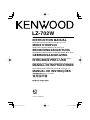 1
1
-
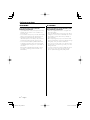 2
2
-
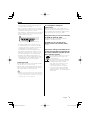 3
3
-
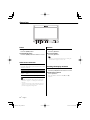 4
4
-
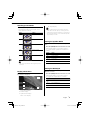 5
5
-
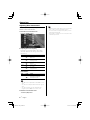 6
6
-
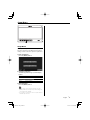 7
7
-
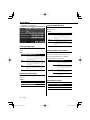 8
8
-
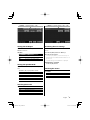 9
9
-
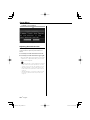 10
10
-
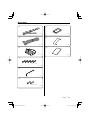 11
11
-
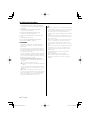 12
12
-
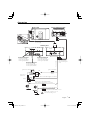 13
13
-
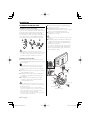 14
14
-
 15
15
-
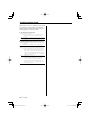 16
16
-
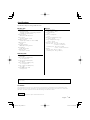 17
17
-
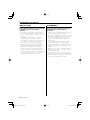 18
18
-
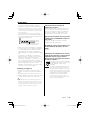 19
19
-
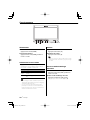 20
20
-
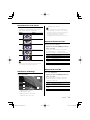 21
21
-
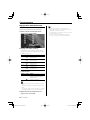 22
22
-
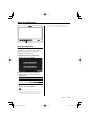 23
23
-
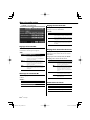 24
24
-
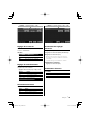 25
25
-
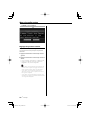 26
26
-
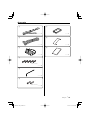 27
27
-
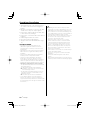 28
28
-
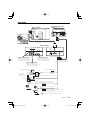 29
29
-
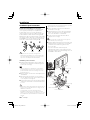 30
30
-
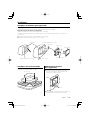 31
31
-
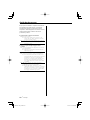 32
32
-
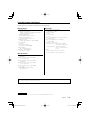 33
33
-
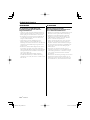 34
34
-
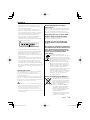 35
35
-
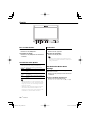 36
36
-
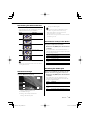 37
37
-
 38
38
-
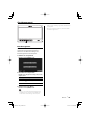 39
39
-
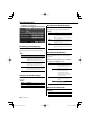 40
40
-
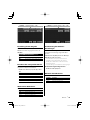 41
41
-
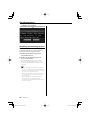 42
42
-
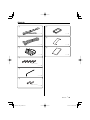 43
43
-
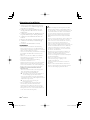 44
44
-
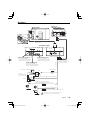 45
45
-
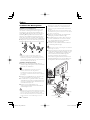 46
46
-
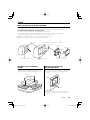 47
47
-
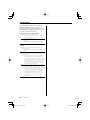 48
48
-
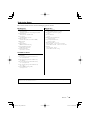 49
49
-
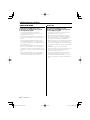 50
50
-
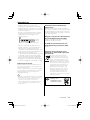 51
51
-
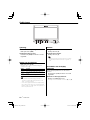 52
52
-
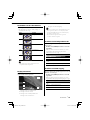 53
53
-
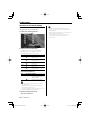 54
54
-
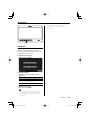 55
55
-
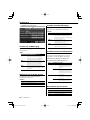 56
56
-
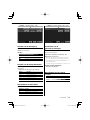 57
57
-
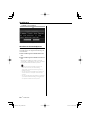 58
58
-
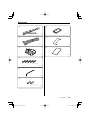 59
59
-
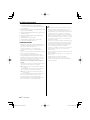 60
60
-
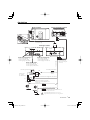 61
61
-
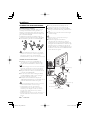 62
62
-
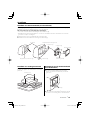 63
63
-
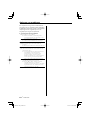 64
64
-
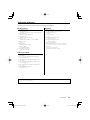 65
65
-
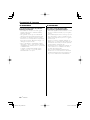 66
66
-
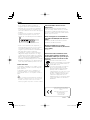 67
67
-
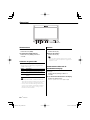 68
68
-
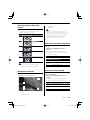 69
69
-
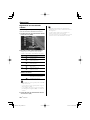 70
70
-
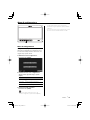 71
71
-
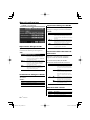 72
72
-
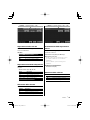 73
73
-
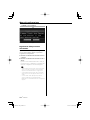 74
74
-
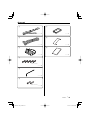 75
75
-
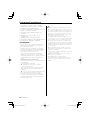 76
76
-
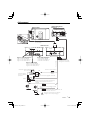 77
77
-
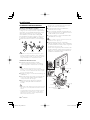 78
78
-
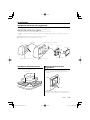 79
79
-
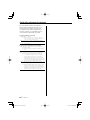 80
80
-
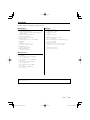 81
81
-
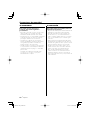 82
82
-
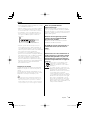 83
83
-
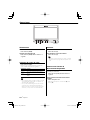 84
84
-
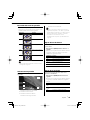 85
85
-
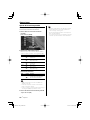 86
86
-
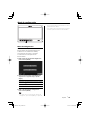 87
87
-
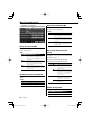 88
88
-
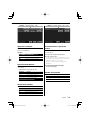 89
89
-
 90
90
-
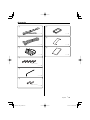 91
91
-
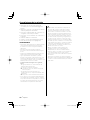 92
92
-
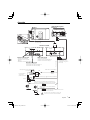 93
93
-
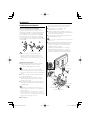 94
94
-
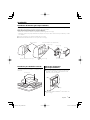 95
95
-
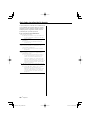 96
96
-
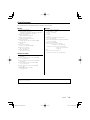 97
97
-
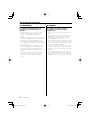 98
98
-
 99
99
-
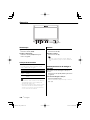 100
100
-
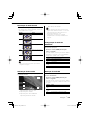 101
101
-
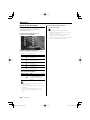 102
102
-
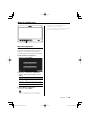 103
103
-
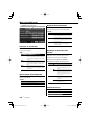 104
104
-
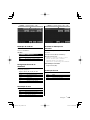 105
105
-
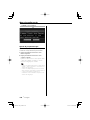 106
106
-
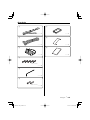 107
107
-
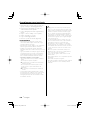 108
108
-
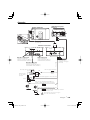 109
109
-
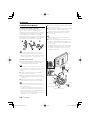 110
110
-
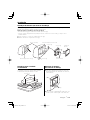 111
111
-
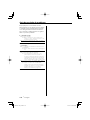 112
112
-
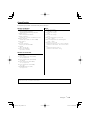 113
113
-
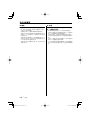 114
114
-
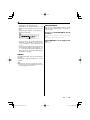 115
115
-
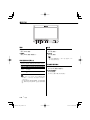 116
116
-
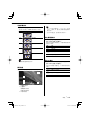 117
117
-
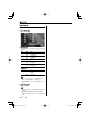 118
118
-
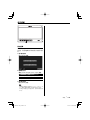 119
119
-
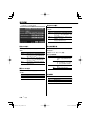 120
120
-
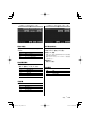 121
121
-
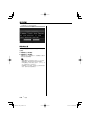 122
122
-
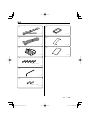 123
123
-
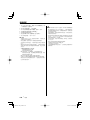 124
124
-
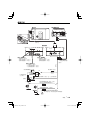 125
125
-
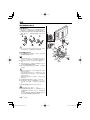 126
126
-
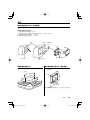 127
127
-
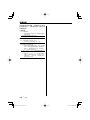 128
128
-
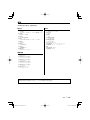 129
129
-
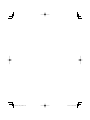 130
130
-
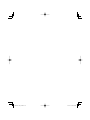 131
131
-
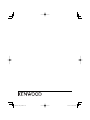 132
132
Kenwood LZ-702W Manual de usuario
- Categoría
- Receptores de medios de coche
- Tipo
- Manual de usuario
En otros idiomas
- français: Kenwood LZ-702W Manuel utilisateur
- italiano: Kenwood LZ-702W Manuale utente
- English: Kenwood LZ-702W User manual
- Deutsch: Kenwood LZ-702W Benutzerhandbuch
- Nederlands: Kenwood LZ-702W Handleiding
- português: Kenwood LZ-702W Manual do usuário
Documentos relacionados
-
Kenwood LZ-702IR Manual de usuario
-
Kenwood DDX 5024 El manual del propietario
-
Kenwood CCD-2000 El manual del propietario
-
Kenwood KOS-CV100 El manual del propietario
-
Kenwood KNA-G520 Manual de usuario
-
Kenwood KOS-L702 El manual del propietario
-
Kenwood KOS-L432 Manual de usuario
-
Kenwood eXcelon KDC-X792 Manual de usuario
-
Kenwood DNX 5240 El manual del propietario
-
Kenwood KDC-MP442U Manual de usuario